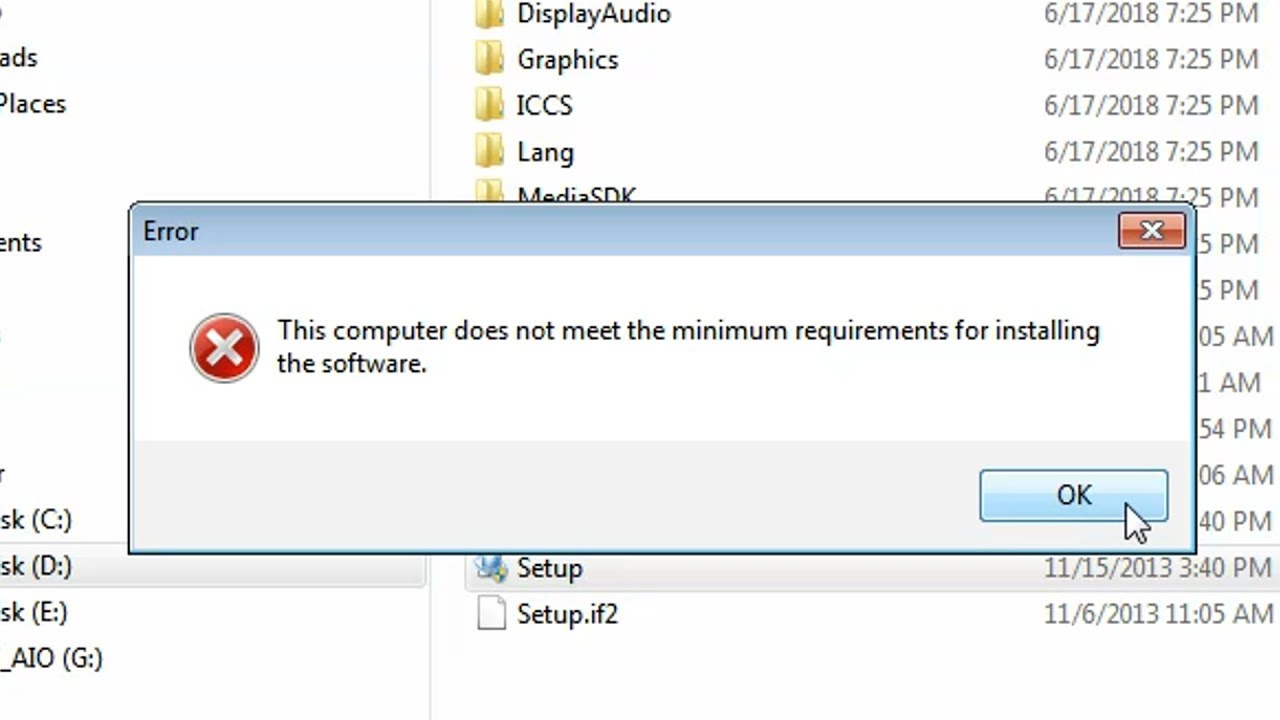
Bienvenidos a este artículo donde explicaremos cómo solucionar un problema común con los gráficos Intel HD en tu computadora. En lugar de seguir un vídeo tutorial, aquí te proporcionaremos instrucciones paso a paso para que puedas resolverlo fácilmente.
Paso 1: Encuentra la ubicación del archivo de descarga del controlador de gráficos Intel
Abre tu explorador de archivos y localiza la carpeta donde descargaste el archivo de controlador de gráficos Intel. Si no sabes dónde se encuentra, realiza una búsqueda en tu disco duro.
Paso 2: Ejecuta el archivo de configuración
Haz doble clic en el archivo de configuración que descargaste. Al ejecutarlo, se abrirá una ventana que indica que tu computadora no cumple con los requisitos mínimos para el controlador de gráficos Intel.
Paso 3: Accede al Administrador de dispositivos
Haz clic derecho en el icono de Equipo en tu escritorio y selecciona Administrar. Esto abrirá la ventana de Administrador de dispositivos.
Paso 4: Agrega un hardware heredado
En la ventana del Administrador de dispositivos, haz clic en Agregar hardware heredado. Esto iniciará el asistente para agregar hardware.
Paso 5: Selecciona la opción correcta
En la primera pantalla del asistente, selecciona la segunda opción que dice Instalar el hardware que selecciono manualmente de una lista (avanzado) y haz clic en Siguiente.
Paso 6: Selecciona el tipo de hardware
En la siguiente pantalla, selecciona la categoría Adaptadores de pantalla y haz clic en Siguiente.
Paso 7: Ubica el controlador de gráficos Intel
Haz clic en Tener un disco y navega hasta la ubicación del archivo del controlador de adaptador de gráficos Intel que descargaste anteriormente. Una vez que lo hayas seleccionado, haz clic en Aceptar.
Paso 8: Instala el controlador
Selecciona Intel HD Graphics de la lista de controladores y haz clic en Siguiente. El controlador de gráficos Intel HD se instalará en tu computadora.
Paso 9: Reinicia tu PC
Una vez que se haya completado la instalación, reinicia tu computadora para que los cambios surtan efecto.
¡Y eso es todo! Ahora tus controladores de gráficos Intel HD deberían estar instalados correctamente en tu computadora. Esperamos que esta guía haya sido útil para solucionar el problema que estabas experimentando. No olvides darle me gusta y suscribirte a nuestro canal para más contenido útil. ¡Gracias y nos vemos en el próximo artículo!
